7 correctifs pour le logiciel AMD Adrenalin qui ne fonctionne pas ou ne souvre pas

Vous êtes confronté au problème du logiciel AMD Adrenalin qui ne fonctionne pas ou ne s

Juste après la tendance du travail à domicile, Google a rendu son service Google Meet gratuit pour tous . Le géant de la recherche a déplacé l'attention de Hangouts vers Meet et a ajouté de nouvelles fonctions à un rythme rapide. Une partie de cela était en réponse à la popularité croissante de Zoom . L'un de ces ajouts est la possibilité de flouter ou de modifier l'arrière-plan lors d'une conférence virtuelle.
Les participants ne pourront pas voir votre emplacement réel. Au lieu de cela, ils ne peuvent que jeter un coup d'œil sur l'arrière-plan que vous utilisez. Google Meet va plus loin et offre la possibilité de télécharger des arrière-plans personnalisés depuis un PC ou un Mac pour les utiliser lors d'appels vidéo.
Télécharger les arrière-plans de Google Meet
Comme je l'ai mentionné, Google Meet est livré avec un tas de fonds d'écran par défaut parmi lesquels choisir. Les utilisateurs peuvent également en importer un à partir du stockage PC ou Mac.
Trouver des images de haute qualité et libres de droits peut être déroutant. Vous ne voudrez pas passer autant de temps sur le Web à trouver les fonds d'écran pertinents pour votre prochaine réunion.
Parlons de certains des sites Web qui offrent des images libres de droits de haute qualité. Nous expliquerons également comment modifier l'arrière-plan de Google Meet et d'autres conseils pour une première impression parfaite lors d'un appel Google Meet.
Trouver des arrière-plans Google Meet
Il existe deux façons d'obtenir un arrière-plan Google Meet amusant à partir du Web. Vous pouvez opter pour des sites Web libres de droits qui proposent des millions d'images à usage personnel. Si vous voulez des images spécifiques, optez pour les sites Web qui permettent aux créateurs de vous vendre les images à un prix.
1. Pixabay
Pixabay propose plus de 1,8 million d'images gratuites pour un usage personnel. Ouvrez le site Web à partir du lien ci-dessous et recherchez des images gratuites directement depuis l'écran d'accueil. La page par défaut comprend des photos, des illustrations, des vecteurs, etc. Accédez à l'onglet Photos et lancez la recherche d'images.
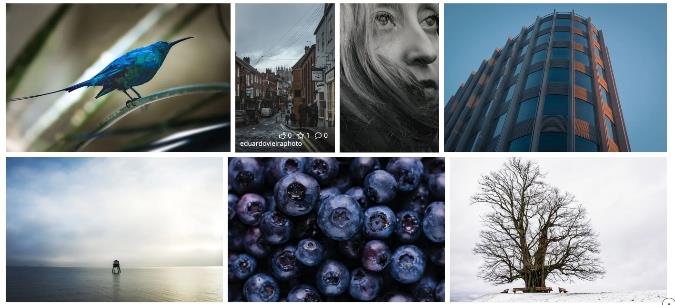
Vous pouvez rechercher des photos de cafés, de salles de conférence, de lieux célèbres, etc. Pixabay présentera à la fois le portrait et les images horizontales. Utilisez le filtre Orientation en haut pour afficher uniquement les images horizontales.
Sélectionnez les images que vous aimez et appuyez sur le bouton "Téléchargement gratuit", sélectionnez la résolution, et vous êtes prêt à partir.
Visitez Pixabay
2. Unsplash
Unsplash est une autre excellente source pour trouver des fonds d'écran amusants pour les appels vidéo Google Meet. Je trouve la collection d'Unsplash meilleure que celle de Pixabay. Il offre une collection de fonds d'écran directement sur l'écran d'accueil.
Vous ne devriez pas opter pour des photos avec une résolution verticale car cela n'aura pas l'air bien pendant les appels vidéo.
Si vous êtes comme moi et que vous ne voulez pas exagérer avec le fond d'écran de Google Meet, recherchez Desk sur ces sites Web.
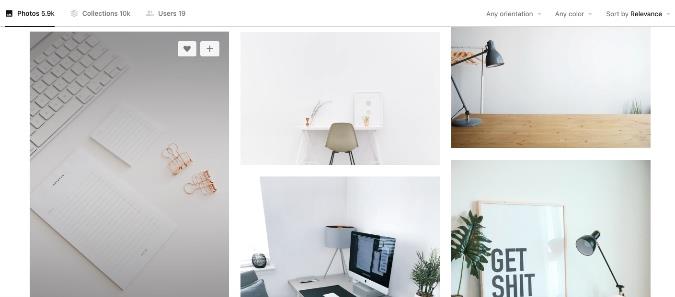
Par exemple, ici sur Unsplash, j'ai recherché 'desk' et regarde les résultats suivants dans l'image ci-dessus. Il a l'air professionnel et fait le travail. Cela semble également naturel et il est difficile pour les participants de comprendre que vous utilisez un fond d'écran personnalisé comme arrière-plan.
Visitez Unsplash
Utiliser l'appareil photo instantané
Snap Camera de Snapchat est une application de bureau gratuite qui apporte un objectif amusant à vos appels vidéo ennuyeux. Bien sûr, ces effets ne sont pas pour tout le monde et certainement pas à des fins professionnelles non plus. Ils conviennent mieux aux anniversaires virtuels et autres fêtes. Suivez les étapes ci-dessous pour utiliser Snap Camera avec Google Meet.
1 : Accédez au site Web de Snap Camera et téléchargez l'application pour PC ou Mac.
Obtenez un appareil photo instantané
2 : Une fois l'installation réussie, ouvrez l'application Snap Camera.
3 : Vous verrez des centaines de lentilles fabriquées par des membres de la communauté avec un aperçu en direct.
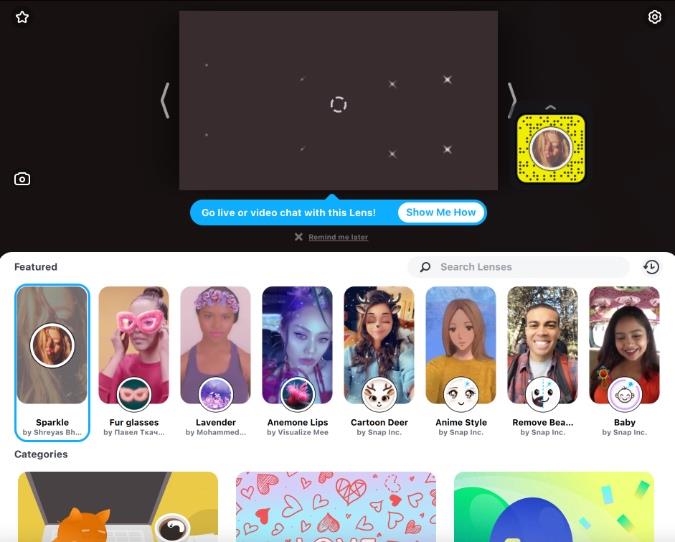
4 : Sélectionnez et appliquez l'objectif que vous préférez. Utilisez le mode de prévisualisation en direct pour jeter un coup d'œil sur le résultat.
5 : Fermez l'application Snap Camera. Ne t'inquiète pas. L'application fonctionne toujours en arrière-plan.
6 : Ouvrez un navigateur Web et accédez à Google Meet.
7 : Vous devez modifier les paramètres de Google Meet pour utiliser Snap Camera comme caméra vidéo par défaut sur le service. Appuyez sur l'icône Paramètres dans le coin supérieur droit.
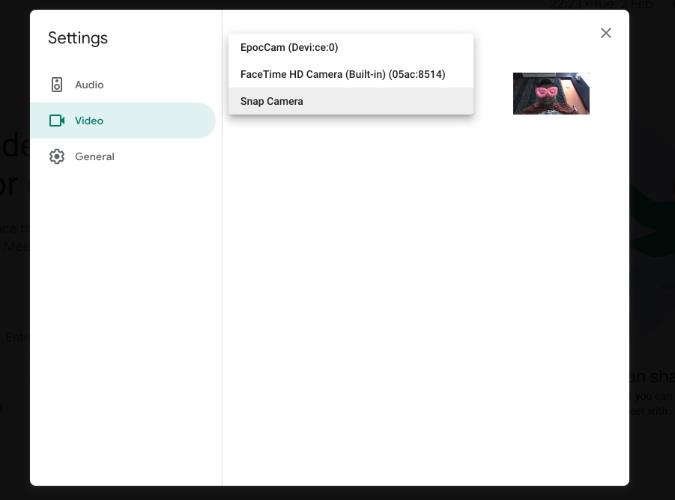
8 : Accédez à l'onglet Vidéo et sélectionnez Snap Camera dans le menu de l'appareil photo.
À partir de maintenant, chaque fois que vous lancerez un appel vidéo sur Google Meet, il passera à Snap Camera comme flux vidéo par défaut et utilisera l'objectif sélectionné pour changer l'arrière-plan.
Comment changer l'arrière-plan de Google Meet
Maintenant que vous avez trouvé l'image d'arrière-plan idéale pour la prochaine réunion Google Meet, découvrez comment la configurer dans le logiciel.
1 : Ouvrez Google Meet sur le Web et démarrez une réunion ou rejoignez une réunion en cours.
2: Appuyez sur la bascule de changement d'arrière-plan dans le coin inférieur droit.
3. Choisissez parmi les fonds d'écran existants ou utilisez l'icône + pour en importer un depuis le stockage de l'appareil.
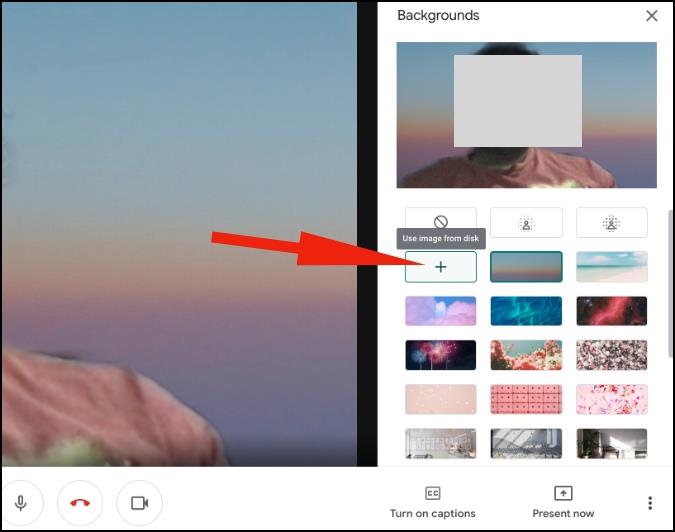
Conseils pour les réunions Google Meet
Utilisez Google Meet comme un pro
Les arrière-plans personnalisés de Google Meet sont une fonctionnalité indispensable pour tout le monde. Suivez les conseils ci-dessus et ayez un impact lorsque vous rejoignez ou composez une réunion Google Meet.
Vous êtes confronté au problème du logiciel AMD Adrenalin qui ne fonctionne pas ou ne s
Pour corriger l
Apprenez à maîtriser le chat Zoom, une fonctionnalité essentielle pour les visioconférences, avec nos conseils et astuces.
Découvrez notre examen approfondi de l
Découvrez comment récupérer votre Instagram après avoir été désactivé en suivant nos étapes claires et simples.
Découvrez comment savoir qui a consulté votre profil Instagram avec nos solutions pratiques. Sauvegardez votre vie privée tout en restant informé !
Apprenez à créer des GIF animés facilement avec votre Galaxy S22. Découvrez les méthodes intégrées et des applications pratiques pour enrichir votre expérience.
Découvrez comment changer la devise dans Google Maps en quelques étapes simples pour mieux planifier vos finances durant votre voyage.
Microsoft Teams s
Vous obtenez l








